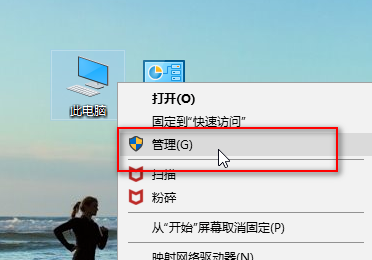麦克风没声音如何设置
我们使用电脑的时候,麦克风的一个交流必备的设施,如果坏了没声音怎么办呢?其实在设置里面进行修改就可以了,具体的解决方法下面一起来看看吧。
【麦克风使用常见问题】
麦克风声音设置方法
1、先打开我们的电脑,然后我们点击电脑桌面左下角的开始按钮

2、弹出的界面,我们点击设置;
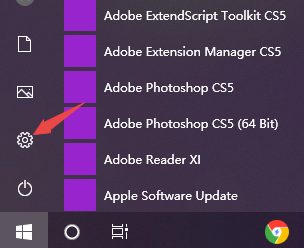
3、然后我们点击系统;
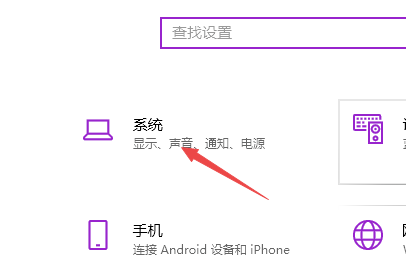
4、之后我们点击声音;
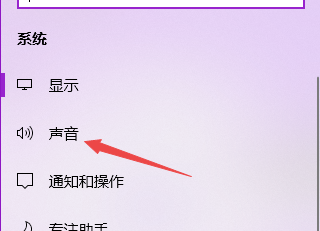
5、然后我们点击声音控制面板;
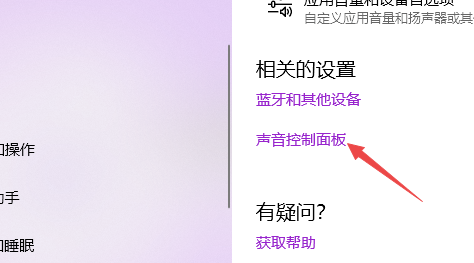
6、之后我们点击录制,然后点击麦克风,之后点击属性;
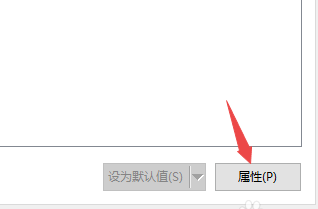
7、然后我们点击级别,之后我们将声音向右滑动调大,之后我们点击应用,然后点击确定,这样就会有声音了。
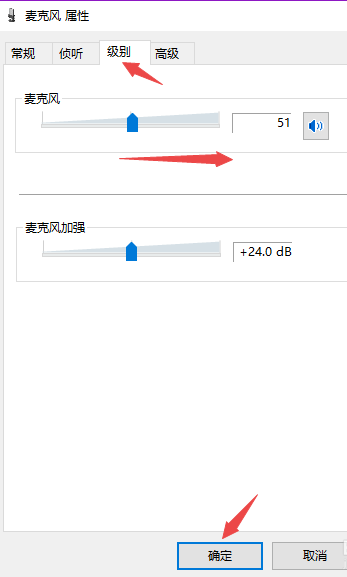
以上就是麦克风没声音了如何设置的解决方法,喜欢的小伙伴可以关注本站哦。
热门服务推荐
热门问答
-
电脑麦克风没声音怎么设置 电脑麦克风没声音怎样设置 答
点击左下角的【开始】菜单,选择【控制面板】打开,找到【硬件和声音】打开,选择【声音】选项下的【管理音频设备】,点击打开,然后在【声音】界面,点击【录制

-

-
电脑麦克风没声音一招恢复 答
如果电脑麦克风没有声音,可以尝试以下方法来恢复: 1. 检查麦克风连接:确保麦克风正确连接到电脑的麦克风插孔。如果使用的是 USB 麦克风,请确保它已正确插入 USB 端口。 2. 检查麦克风设置:在 Windows 操作系统中,可以通过以下步骤检查麦克风设置: - 点击“开始”菜单,选择“设置”。 - 在设置窗口中,选择“系统”。 - 在系统窗口中,选择“声音”。 - 在声音窗口中,选择“输入”

热门视频
热门专题
新人礼遇,下单最高立减100元
00
:00
后结束


 推荐
推荐
 推荐
推荐